Potvrdite izbor u polju za potvrdu da biste u Word za veb u zaglavlju ili podnožju stranice postavili ukupan broj stranica.
-
Ako već niste u prikazu za uređivanje, izaberite stavku Uredi dokumentWord za veburediti u Word za veb.
-
Izaberite stavke Umetanje > Brojevi stranica. Videćete galeriju opcija rasporeda brojeva stranica.
-
Potvrdite izbor u polju za potvrdu Uključi broj stranica odmah iznad galerije.
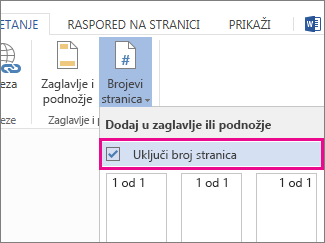
-
Izaberite željenu opciju rasporeda brojeva stranica.
Word za veb će dodati broj ukupnog broja stranica na svaku stranicu dokumenta u formatu stranica X od Y formata, na primer 3 od 10.
Više o brojevima stranica
-
Ako ipak ne želite brojeve stranica, izaberite stavku Ukloni brojeve stranica na dnu galerije.
-
Da biste sa brojem stranice prikazali naslov dokumenta, ime autora ili neki drugi tekst, odnosno da biste sakrili broj stranice na prvoj stranici, počnite pomoću stavki Umetanje > Zaglavlje i podnožje umesto stavki Umetanje > Brojevi stranica. Više informacija potražite u članku Dodavanje brojeva stranica u zaglavlja ili podnožja.
-
Za više opcija – ako, na primer, želite različiti numerisanje stranica u drugim odeljcima – uredite dokument u programu Word umesto da ga uređujete u Word za veb. Ako nemate Word, možete da ga isprobate ili kupite odmah.










